Arbejde med kundeaktiver
Når du føjer kundernes aktiver til Field Service, kan du spore udstyr, der kræver eftersyn, vedligeholdelse og reparationer. Aktivstyring I Field Service omfatter, hvilket udstyr der er placeret på et arbejdssted og servicehistorikken for alle tidligere og nuværende arbejdsordrer for hvert aktiv.
Hvis du bruger Connected Field Service, kan du oprette forbindelse mellem kundeaktiver og sensorer, der overvåger aktiverne og udløser en IoT-besked (Tingenes internet), når noget kræver tilsyn. Se følgende video for at få en gennemgang af, hvordan et kundeaktiv serviceres som svar på en IoT-besked.
Oprette kundeaktiver
Du kan oprette kundeaktiver enkeltvist, samlet ved at importere enExcel-projektmappe og automatisk ved brug af et arbejdsordreprodukt.
Oprette kundeaktiver manuelt
Vælg området Service i Field Service. Vælg Aktiver under Aktiver, og vælg derefter Nyt.
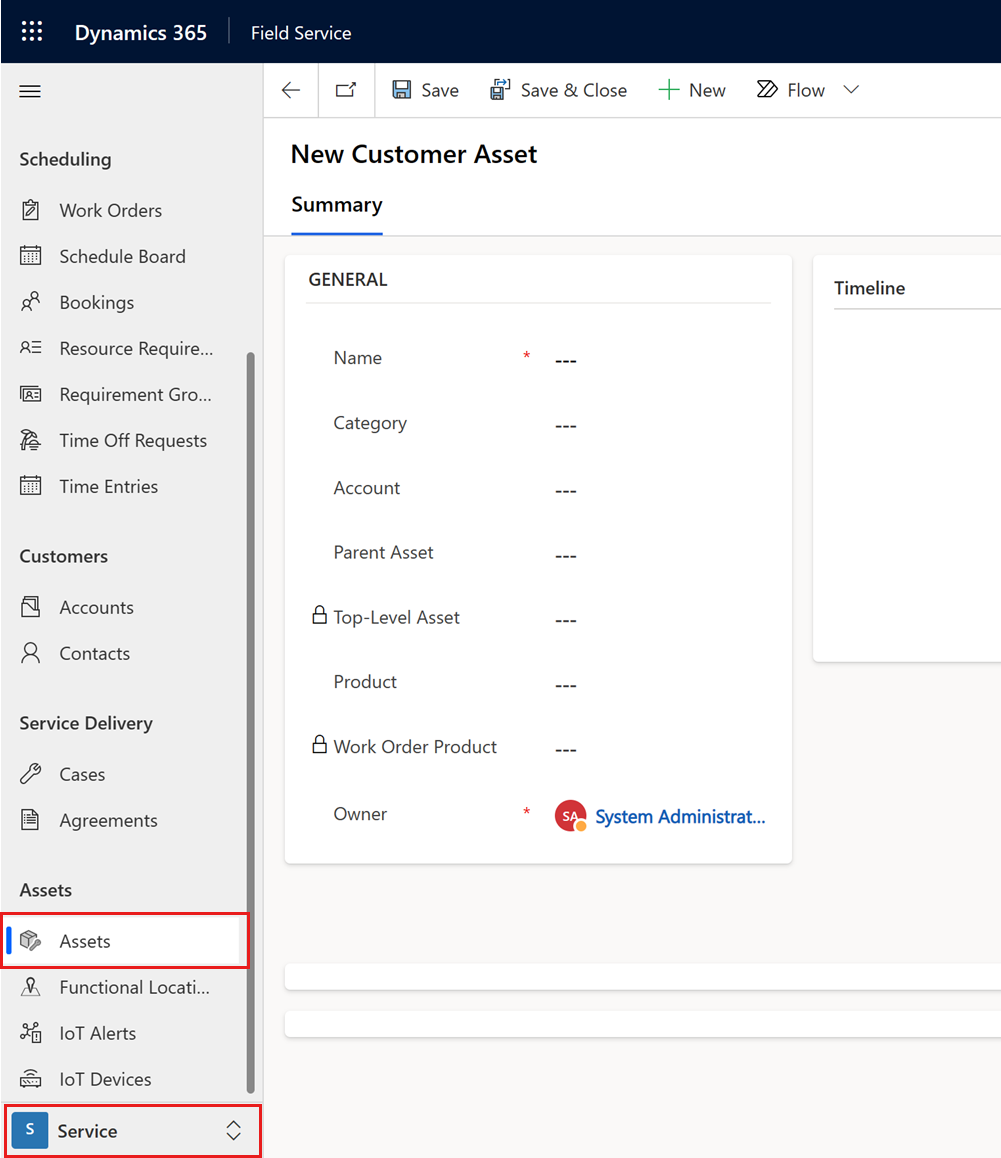
Angiv et Navn til kundeaktivet. Navnet kan være aktivets mærke og model, navnet på produktet i produktkataloget, et generelt navn, f.eks. HVAC-afdeling, eller endda indeholde HVAC-afdeling 2. etage.
Du kan også angive flere oplysninger:
Kategori: Tilføj eller opret en kategori, der fungerer som en etiket for at organisere aktiver i grupper.
Produkt: Hvis aktivet svarer til et produkt i produktkataloget, skal du søge efter og vælge det.
Konto: søg efter og vælg en tjenestekonto, der skal repræsentere kundens og aktivets placering. Som en simpel regel, hvis du vil oprette en arbejdsordre for at reparere kundeaktivet, skal servicekontoen for arbejdsordren og servicekontoen for kundeaktivet være ens.
Arbejdssted: Søg efter og vælg det arbejdssted, hvor kundeaktivet findes.
Overordnet aktiv: I Field Service understøttes hierarkiske aktivstrukturer. En del kan f.eks. være en komponent i et udstyr, der i sig selv er en komponent i en større enhed. Du kan bruge feltet Overordnet aktiv til at angive den direkte overordnede for det aktiv, du opretter.
Aktiv på øverste niveau: Et skrivebeskyttet felt, hvor det overordnede øverste niveau i relationen vises automatisk. Når du har oprettet aktivposten, skal du tilføje underkomponenter eller underordnede aktiver i gitteret Underaktiver.
Aktivkode: Angiv en brugerdefineret aktivkode i dette tekstfelt.
Produktionsdato: Vælg den dato, aktivet blev fremstillet, for at få et andet datapunkt i serviceoversigten.
Vælg Gem.
Importere kundeaktiver fra Excel
Vælg området Service i Field Service. Vælg Aktiver under Aktiver.
Vælg menuen Flere kommandoer (...), og vælg derefter Importér fra Excel.
Vælg Vælg fil, og åbn derefter Excel-projektmappen.
Excel-projektmappen skal indeholde mindst to kolonner, Navn og Konto. Kolonnerne skal indeholde navnet på og tjenestekontoen for de aktiver, du vil importere. Hvis du inkluderer kolonner for valgfrie egenskaber som f.eks. Produkt og Arbejdssted, skal de værdier, du angiver i projektmappen, allerede findes i Field Service.
Vælg en ejer af de importerede poster, hvis det skal være en anden end dig.
Vælg Næste.
Vælg en Alternativ nøgle efter behov.
Hvis den importerede fil indeholder aktiver, der allerede findes i Field Service, springes dubletposterne som standard over. Vælg Tillad dubletter, hvis disse aktiver skal tilføjes, ikke springes over.
Vælg Gennemse tilknytning for at bekræfte, at aktivfelterne stemmer overens med kolonnerne i Excel-projektmappen, og rediger tilknytningen, hvis det er nødvendigt.
Vælg Udfør import for at sætte de poster i kø, der skal importeres.
Du kan fortsætte med at arbejde, mens aktiverne importeres, eller vælge Spor status. Vælg OK for at bekræfte, at du vil forlade siden, og kontrollér derefter status for importen i visningen Mine importer.
Automatisk oprette kundeaktiver ud fra produkter i en arbejdsordre
Det er også muligt at oprette kundeaktiver automatisk, når et produkt føjes til en arbejdsordre og bruges, når arbejdet udføres.
Vælg området Lager i Field Service, og vælg derefter Produktlager.
Vælg et produkt, der skal omdannes til et kundeaktiv.
Du kan ikke ændre servicer til kundeaktiver.
Vælg fanen Field Service på produktsiden.
Angiv Konverter til kundeaktiv til Ja i sektionen Generelt.
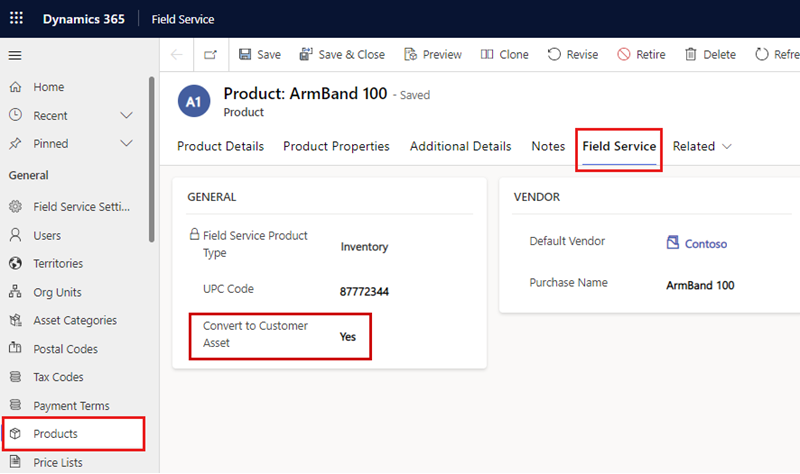
Vælg Gem.
Når du føjer produktet til en arbejdsordre, oprettes et arbejdsordreprodukt. Angiv et Antal, og angiv Linjestatus til Brugt på arbejdsordreproduktet, hvilket angiver, at det er forbrugt under arbejdet.
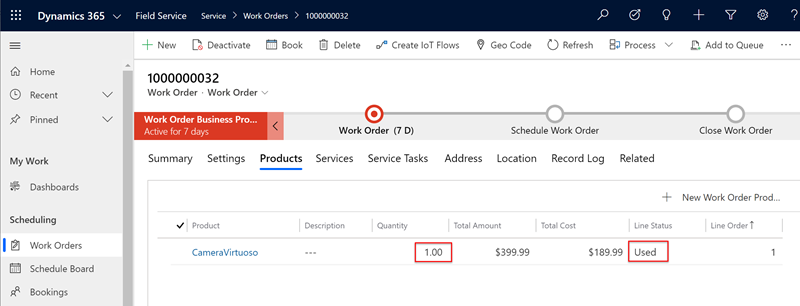
Når status for en arbejdsordre skifter til Åben – fuldført eller Lukket – bogført, oprettes der automatisk en kundeaktivpost i systemet, og den knyttes til den tjenestekonto, der er angivet på arbejdsordren. Uanset det antal, der er angivet på arbejdsordreproduktet, oprettes der kun ét kundeaktiv. Aktivposten indeholder et link til arbejdsordreproduktet, der viser det faktiske antal, der er angivet på arbejdsordren.
Tip
Du kan som standard kun bruge aktiver, der er relateret til arbejdsordrens tjenestekonto. Du kan ændre denne indstilling under indstillinger og tillade brug af aktiver, der er relateret til andre konti.
Oprette og tildele aktivkategorier
Brug en aktivkategori til at gruppere kundeaktiver. Med aktivkategorier kan du hurtigt anvende egenskabsskabeloner på en gruppe af aktiver.
Vælg området Indstillinger i Field Service, og vælg derefter Aktivkategorier.
Vælg Ny.
Angiv et Navn til kategorien.
Vælg Gem.
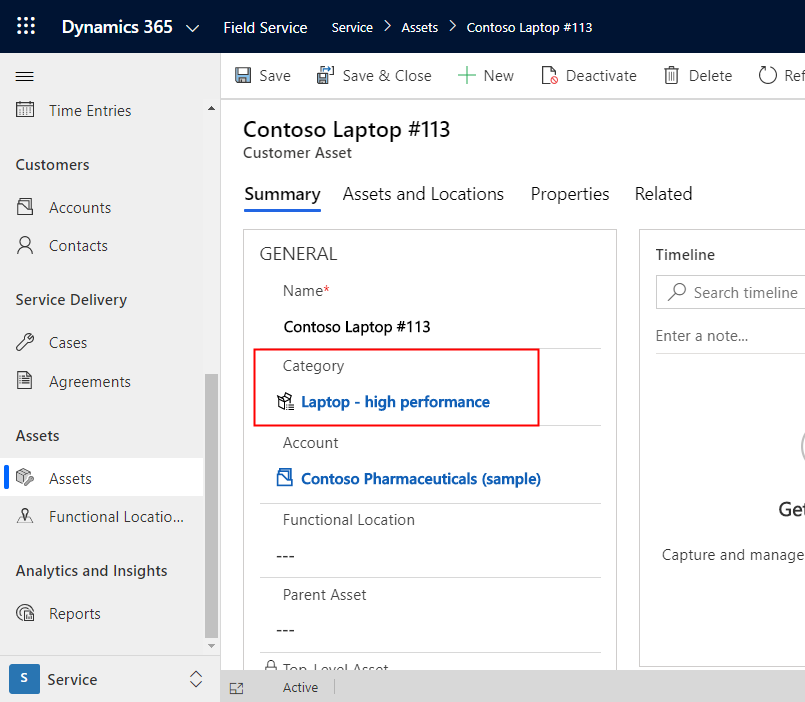
Forbinde kundeaktiver med Connected Field Service
Connected Field Service bruger sensorer, der er forbundet med kundernes aktiver, til automatisk at udløse beskeder baseret på IoT-data.
I Connected Field Service repræsenterer enheder sensorer, der har forbindelse til internettet. Du kan knytte enheder til kundeaktiver i en-til-mange-relation, så ét aktiv kan have mange relaterede enheder. Et enkelt aktiv, f.eks. en HVAC-enhed, kan have flere enhedssensorer som f.eks. et termometer og en højdemåler, der sender data til Connected Field Service.
Hvis du vil oprette en IoT-relation til en enhed, skal du åbne et kundeaktiv, vælge Opret forbindelse til enhed og derefter vælge IoT-enheden på listen.
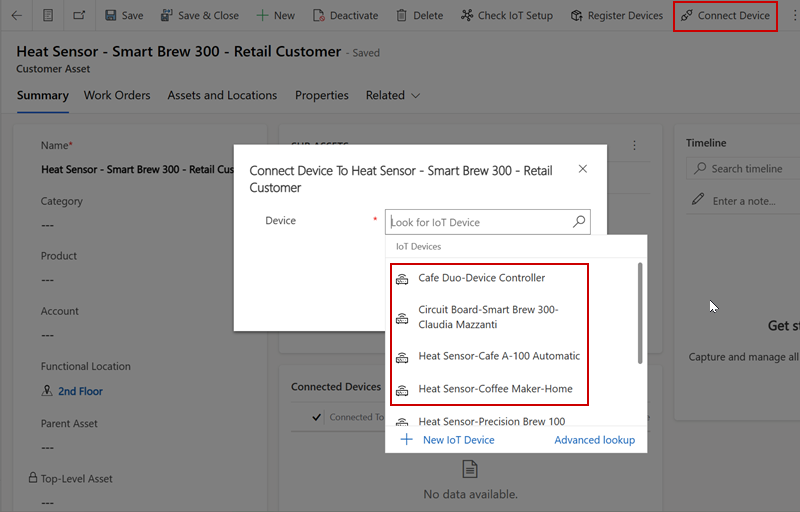
IoT-beskeder fra en bestemt sensor mærker også det relaterede kundeaktiv. Hvis der oprettes en arbejdsordre ud fra beskeden, noterer den både beskeden og aktivet.
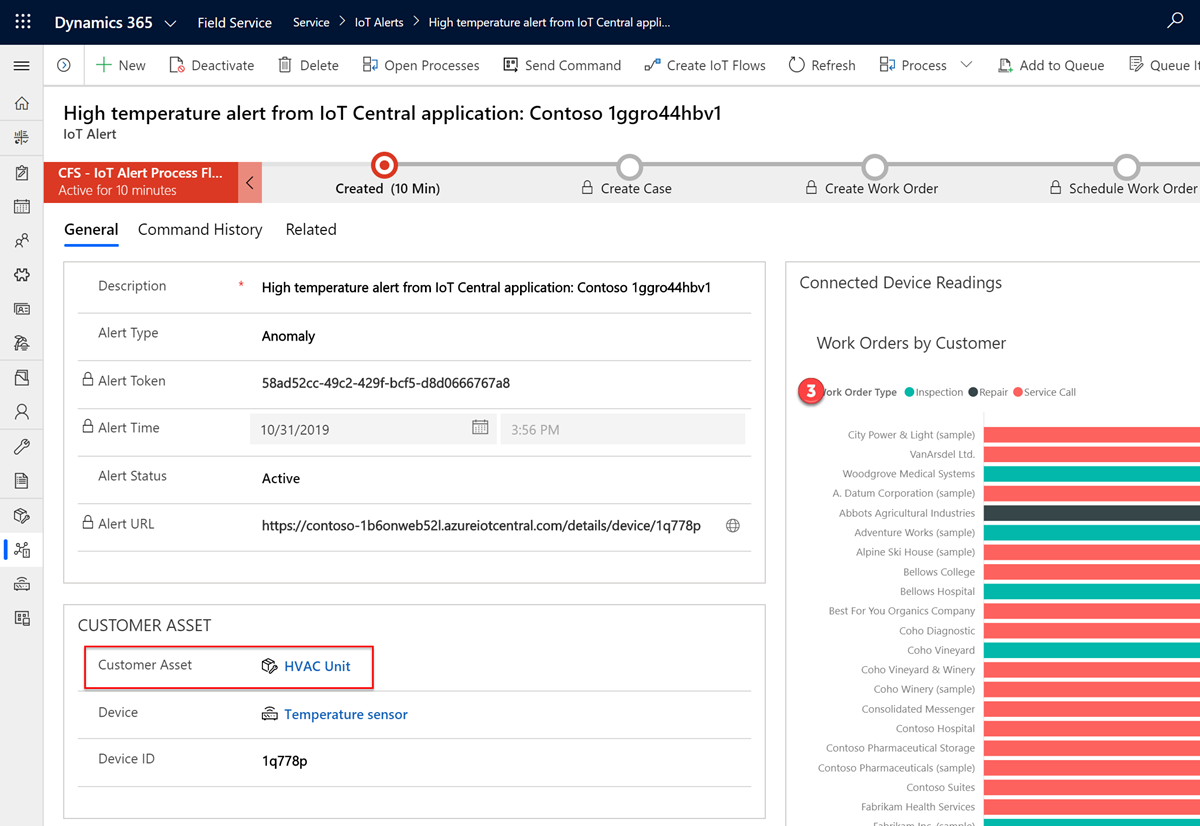
Når du får vist et kundeaktiv, skal du vælge Tjek IoT-konfiguration for at få oplysninger om aktivets IoT-konfiguration, f.eks. om IoT er installeret, eller om der er tilgængelige enheder.